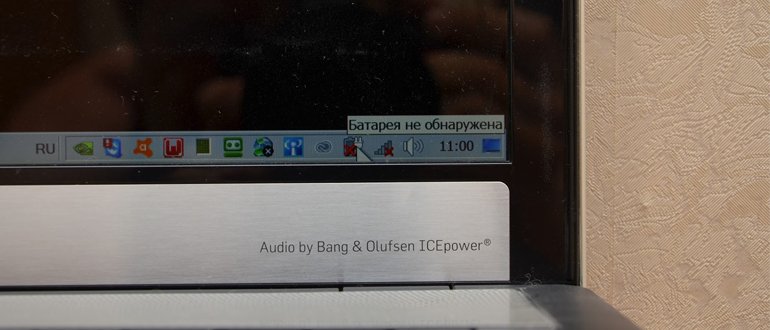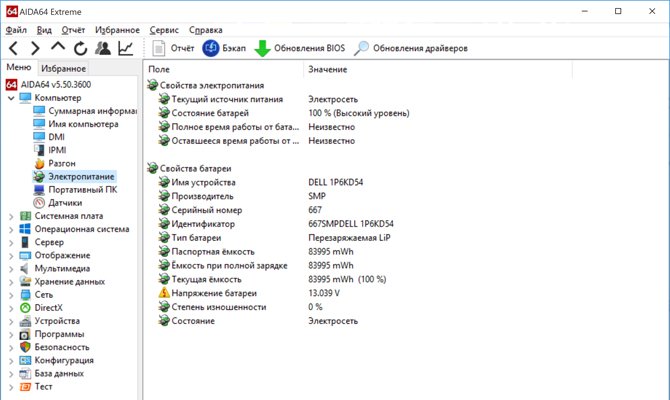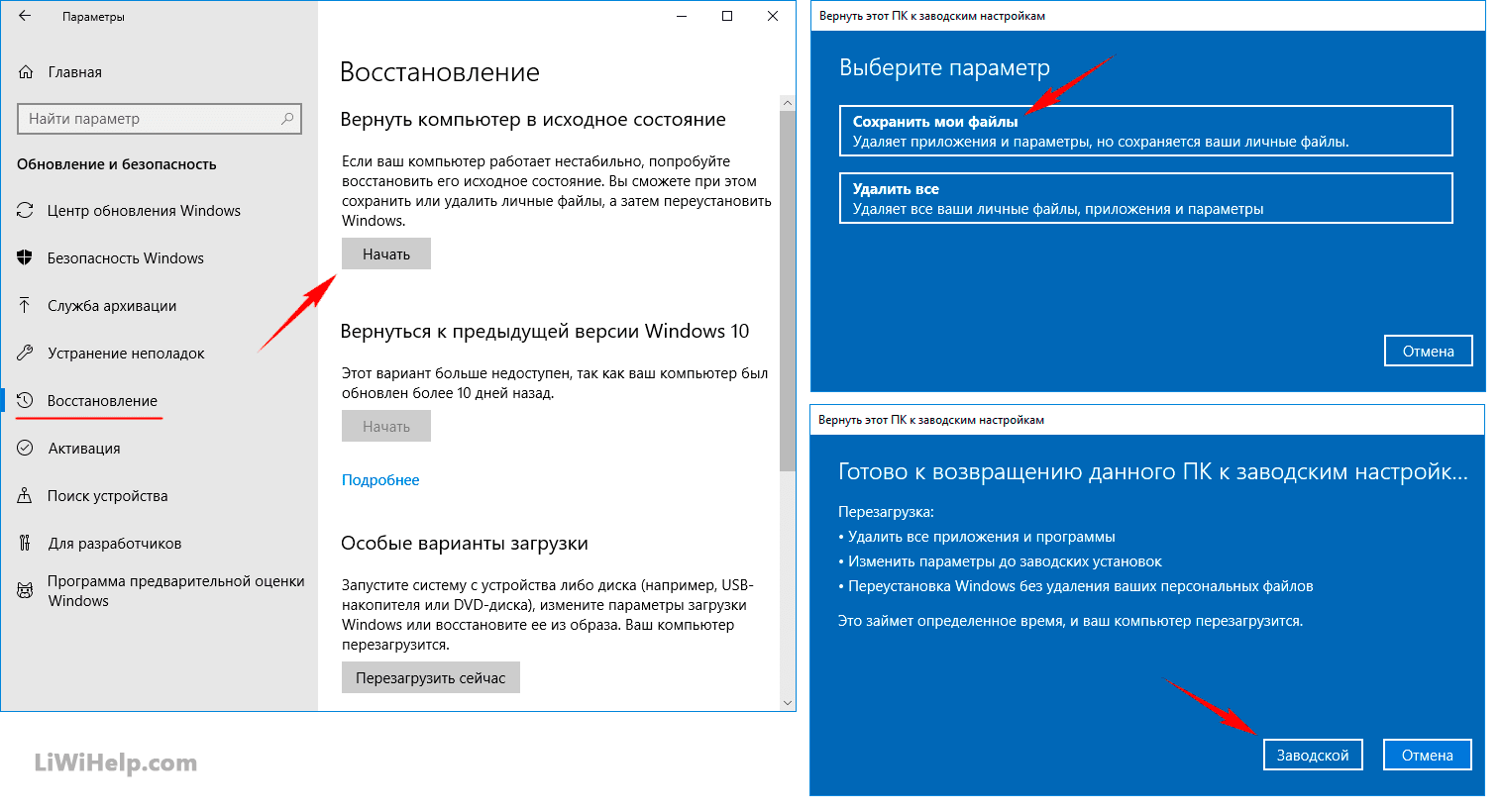Selbst geringfügige Abweichungen bei der Bedienung komplexer Haushaltsgeräte können auf schwerwiegende Software- oder Hardwareprobleme hinweisen. Wenn zum Beispiel ein Laptop den Akku nicht mehr sieht, sollten Sie nicht länger nach einem solchen Problem suchen und es beheben, da sonst bald eine vollständige Fehlfunktion des Computers auftreten kann.
Inhalt
Welche Laptops sind anfällig für Probleme
Wenn ein einfacher Laie kaum feststellen kann, bei welchen Laptop-Modellen Batteriestörungen auftreten, können Computerservice-Spezialisten die umfassendste Antwort zu diesem Thema geben.
Werkstattmitarbeiter stellen fest, dass Besitzer teurer Geräte sowie preisgünstiger Laptops Probleme mit Laptops haben, die mit der Batterieidentifikation durch das Betriebssystem arbeiten.
Die folgenden Laptop-Modelle sind am anfälligsten für solche Fehlfunktionen:
- Acer
- Asus
- Dell
- Emachines
- HP
- Lenovo
- Msi
- Packard Glocke
- Samsung
- Sony
- Toshiba
Besitzer von inländischen Aquarius-Laptops, die ebenfalls Lithiumbatterien verwenden, sind häufig mit ähnlichen Problemen konfrontiert.
Wenn der Akku des Laptops vom System nicht mehr erkannt wird, müssen Sie sich nicht an Spezialisten wenden, um Hilfe zu erhalten. Die meisten Ursachen für dieses Verhalten auf Laptops können selbst behoben werden.
Mechanische Probleme und Methoden zu ihrer Lösung
Wenn häufig zusätzliche Software zur Feststellung von Softwarefehlern eines Laptops benötigt wird, können bei einer Sichtprüfung mechanische Probleme festgestellt werden.
Batterie defekt
Bei einer Fehlfunktion des Akkus wird der Laptop häufig nicht erkannt. Lithium-Akkus haben eine begrenzte Anzahl von Lade- und Entladezyklen. Wenn der Laptop mehrere Jahre lang verwendet wurde, ist es ausreichend, einen neuen Akku zu kaufen, damit das Betriebssystem den Akku erkennt.
Eine neue Stromquelle kann ebenfalls für eine solche Fehlfunktion verantwortlich sein, jedoch nur, wenn der Laptop mit einem defekten Gerät ausgestattet war.
Wenn der Akku zuvor von einem Adapter des falschen Typs geladen wurde, können solche Aktionen auch den Ausfall dieses Elements mit der fehlenden Identifizierung durch das Betriebssystem hervorrufen. Das Ersetzen des Akkus löst in diesen Fällen das Problem der Erkennung mit einem Computer vollständig.
Oxidation von Kontakten auf einem Akku oder Laptop
Oxidierte Kontakte können dazu führen, dass das Betriebssystem den Akku nicht erkennt. Darüber hinaus führt das Vorhandensein eines Films mit hohem Widerstand zu einer schnellen Entladung der Batterie. Eine solche Störung festzustellen ist nicht schwierig. Es reicht aus, den Laptop auszuschalten, den Akku herauszunehmen und die Akkukontakte zu überprüfen.
Eine Beschichtung, die die normale Funktion des Geräts beeinträchtigt, kann sich auch auf den Kontakten des Laptops befinden. Wenn ein dunkler oder grünlicher Film festgestellt wird, reinigen Sie die Kontakte des Akkus mit einem mit Alkohol angefeuchteten Radiergummi oder Tuch.
Softwareprobleme und deren Lösungen
Wenn der Laptop-Akku nicht erkannt wird, bei einer Sichtprüfung jedoch keine Leistungsverletzungen festgestellt wurden, liegt die Ursache für die Fehlfunktion höchstwahrscheinlich in einem Softwarefehler. Solche Störungen können auch ohne Einschaltung von Fachkräften beseitigt werden.
Entfernen Sie alle neuen Programme
Das Installieren neuer Programme kann zu Fehlfunktionen einiger Betriebssystemdienste führen. Zuallererst kann eine solche Fehlfunktion dazu führen, dass Dienstprogramme den Stromverbrauch eines Laptops optimieren. Das Entfernen zuvor installierter Programme löst dieses Problem in vielen Fällen vollständig.
Aktualisieren oder installieren Sie die Treiber für die Batterie neu
Wenn das Entfernen der Dienstprogramme nicht dazu beigetragen hat, dass das Betriebssystem wieder angezeigt wird, und der Benutzer erneut darüber informiert wird, dass der Akku nicht erkannt wird, aktualisieren Sie den Akkutreiber auf die neueste Version. Zu diesem Zweck können Sie eine spezielle Software verwenden oder den Vorgang selbst durchführen.
In Windows 10 müssen Sie zum Aktualisieren des Treibers im manuellen Modus folgende Schritte ausführen:
- Wechseln Sie zum Geräte-Manager.
- Suchen Sie die Batterie in der Liste der angeschlossenen Geräte.
- Klicken Sie mit der rechten Maustaste auf den Namen der Batterie.
- Wählen Sie "Treiber aktualisieren".
Das System sucht automatisch nach dem Treiber, auch im Internet. Wenn kein neuer Treiber gefunden wurde, können Sie versuchen, die vorhandene Gerätesoftware neu zu installieren.
Um dies zu tun, müssen Sie:
- Klicken Sie im Geräte-Manager mit der rechten Maustaste auf den Akku.
- Wählen Sie "Löschen".
- Starten Sie den Laptop neu.
Beim nächsten Einschalten erkennt das Betriebssystem den Akku automatisch und installiert einen Treiber, der für die normale Funktionsweise geeignet ist.
Rollback zu einem Problem
Wenn der Akku zuvor von einem Laptop erkannt wurde, ist es ausreichend, eine Systemwiederherstellung durchzuführen, um die vorherigen Einstellungen vollständig wiederherzustellen. Um das System in Windows 7 zurückzusetzen, benötigen Sie:
- Klicken Sie auf "Start" und dann auf "Ausführen".
- Geben Sie den Befehl ein:
- Klicken Sie auf der Registerkarte "Systemschutz" auf die Schaltfläche "Systemwiederherstellung".
- Wählen Sie auf der nächsten Registerkarte einen Wiederherstellungspunkt aus und klicken Sie auf Fertig stellen.
Infolge eines solchen Vorgangs wird die zuvor gespeicherte Systemkonfiguration wiederhergestellt.
Betriebssystem-Level stürzt ab und wie man sie behebt
Wenn die Systemwiederherstellung nicht geholfen hat, sollten die radikalsten Maßnahmen ergriffen werden, bis das Betriebssystem neu installiert wird.
Neuinstallation des Betriebssystems
Um diesen Vorgang auszuführen, benötigen Sie eine Bootdiskette mit Windows, die auf dem Laufwerk installiert sein muss. Dann sollten Sie den Laptop neu starten und ins BIOS gehen. In dem sich öffnenden Fenster müssen Sie den Abschnitt finden, in dem die Reihenfolge der Auswahl der Startdisketten angezeigt wird.
Zum Herunterladen Wählen Sie zuerst die CD-ROM aus. Speichern Sie dann die Einstellungen und versuchen Sie, von der Installationsdiskette zu booten. Als nächstes wird das System auf standardmäßige Weise installiert.
Fabrikwiederherstellung
Mit dieser Methode können Sie die Funktionalität des Laptops nur dann wiederherstellen, wenn der Benutzer das Betriebssystem zuvor nicht neu installiert hat. Während dieses Vorgangs werden Informationen von der Festplatte gelöscht. Daher sollten wichtige Dokumente im Voraus auf einem Wechseldatenträger gespeichert werden. Die Wiederherstellung der Werkseinstellungen des Laptops erfolgt in folgender Reihenfolge:
- Der Laptop schaltet sich ein.
- Schlüssel wird gehalten
- Wählen Sie im folgenden Fenster "Windows-Setup".
- Wählen Sie die Option "Windows auf der ersten Partition wiederherstellen".
- Klicken Sie auf die Schaltfläche Fertig stellen.
Als nächstes stellt das System automatisch die Werkseinstellungen wieder her. Je nach Notebook-Modell können die Funktionstasten zum Öffnen des Boot-Menüs variieren.
BIOS-Level-Abstürze und wie man sie behebt
Wenn der Akku korrekt angeschlossen ist, aber vom Computer nicht erkannt wird, kann ein fehlerhaftes BIOS die Ursache für eine Fehlfunktion des Laptops sein.
Einstellungen zurücksetzen
Die einfachste Methode zum Wiederherstellen der Systemsoftware ist das Zurücksetzen. Diese Operation wird in der folgenden Reihenfolge ausgeführt:
- Schalten Sie den Laptop ein.
- Rufen Sie das BIOS auf, indem Sie eine Funktionstaste drücken.
- Gehen Sie zum Exit-Menü.
- Wählen Sie Load Setup Defaults.
- Taste drücken
Wenn alle empfohlenen Schritte korrekt ausgeführt wurden, werden die BIOS-Einstellungen vollständig zurückgesetzt.
Aktualisieren Sie das BIOS
Manchmal können Sie das Problem lösen, indem Sie das BIOS auf eine neuere Version aktualisieren. Um diesen Vorgang korrekt auszuführen, müssen Sie die folgenden Empfehlungen einhalten:
- Besuchen Sie die Website des BIOS-Herstellers und suchen Sie den Support-Bereich Ihres Modells.
- Finden Sie die neueste Software.
- Laden Sie das BIOS-Aktualisierungsprogramm herunter.
- Führen Sie das Programm auf dem Computer aus.
Das BIOS des Laptops wird automatisch aktualisiert. Damit dieser Vorgang jedoch nicht fehlschlägt, müssen Sie zuerst den Akku auf den Maximalwert aufladen, damit sich das Gerät nicht im ungünstigsten Moment ausschaltet.
Wenn der Laptop feststellt, dass der Akku nicht erkannt wird, können Sie eine solche Störung fast immer selbst beheben. In den meisten Fällen reicht es aus, die Kontakte des Laptops zu reinigen oder den Akku einfach umzudrehen.
Je nach Laptop-Modell können die Methoden zur Lösung des Problems unterschiedlich sein die Fragen oder etwas haben Artikel ergänzen? Schreiben Sie darüber in den Kommentaren. Dadurch wird der Artikel vollständiger und nützlicher.